Luați în considerare munca DBMS pe exemplul MS Access, care este inclus în pachetul profesional MS Office.
La începutul lucrului cu Access, o nouă bază de date este creată cu numele și extensia originală .mdb atribuite fișierului bazei de date.
Fiecare bază de date are o fereastră de bază de date. Această fereastră conține un panou Obiecte cu nasturi Tabele, interogări, formulare, rapoarte, pagini, macrocomenziȘi Module. Fereastra de bază conține și propria bară de instrumente.
Următorul pas este să creați tabele pentru a stoca datele. Principalele obiecte Access, pe lângă tabele, includ interogări, rapoarte, formulare, macrocomenzi și module. Dar trebuie să ne amintim că tabelul este baza bazei de date, iar toate celelalte obiecte depind de datele din tabel.
Obiectele bazei de date Basic Access pot fi create în Maestruși în mod Constructor.
Mese
Mese- Acestea sunt obiectele principale ale oricărei baze de date, care stochează toate datele disponibile în baza de date, precum și structura bazei de date (câmpuri, tipurile și proprietățile acestora). Toate celelalte obiecte (formulare, rapoarte, interogări) depind de datele din tabel.
Crearea tabelelor cu ajutorul asistentului se face prin selectarea unui tabel standard („Angajați”, „Comenzi”, etc.) și a câmpurilor obligatorii dintr-un tabel standard sau mai multe tabele standard. Numele câmpurilor selectate pot fi editate. După introducerea numelui tabelului, este selectat un câmp cheie care permite legături între tabelele din baza de date.
La crearea unui tabel în mod Constructor este afișată o structură de tabel goală, în care trebuie să introduceți numele câmpurilor, să specificați tipurile de date în câmpuri și să setați dimensiunile câmpurilor. În partea de jos a formularului de structură a tabelului, sunt setate proprietățile câmpurilor tabelului, permițându-vă să schimbați modalitățile de stocare și afișare a datelor.
Câmpurile tabelelor bazei de date nu definesc doar structura bazei de date - ele definesc și proprietățile de grup ale datelor scrise în celulele aparținând fiecărui câmp. Principalele proprietăți ale câmpurilor din tabelul bazei de date sunt enumerate mai jos folosind SGBD-ul Microsoft Access ca exemplu.
Caracteristicile câmpurilor bazei de date:
· numele câmpului determină cum trebuie accesate datele acestui câmp în timpul operațiunilor automate cu baza de date (în mod implicit, numele câmpurilor sunt folosite ca titluri de coloană de tabel);
· tipul câmpului definește tipul de date care pot fi conținute în acest câmp;
· dimensiunea câmpului determină lungimea maximă (în caractere) a datelor care pot fi plasate în acest câmp;
· formatul câmpului determină modul în care sunt formatate datele în celulele aparținând câmpului;
Masca de introducere definește forma în care datele sunt introduse în câmp (instrument de automatizare a introducerii datelor);
Legenda definește antetul coloanei tabelului pentru câmpul dat (dacă legenda nu este specificată, atunci proprietatea este folosită ca antet al coloanei Numele domeniului);
valoare implicită - valoarea care este introdusă automat în celulele câmpului (instrument de automatizare a introducerii datelor);
condiție de valoare - o constrângere utilizată pentru a verifica corectitudinea introducerii datelor (instrument de automatizare a introducerii, care este utilizat, de regulă, pentru datele care au un tip numeric, tip monedă sau tip dată);
mesaj de eroare – un mesaj text care este afișat automat atunci când încercați să introduceți date eronate în câmp (verificarea erorilor se efectuează automat dacă proprietatea Stare de valoare);
Câmp obligatoriu - o proprietate care determină completarea obligatorie a acestui câmp la completarea bazei de date;
șiruri goale - o proprietate care permite introducerea de date șiruri goale (din proprietatea Câmp obligatoriu diferă prin faptul că nu se aplică tuturor tipurilor de date, ci doar unora, de exemplu, text);
· câmp indexat - dacă câmpul are această proprietate, atunci toate operațiunile legate de căutarea sau sortarea înregistrărilor după valoarea stocată în acest câmp sunt accelerate semnificativ. În plus, pentru câmpurile indexate, puteți face astfel încât valorile din înregistrări să fie verificate cu acest câmp pentru duplicate, ceea ce elimină automat duplicarea datelor.
Bara de instrumente vă permite să efectuați o serie de operații cu datele din tabel, cum ar fi salvarea, imprimarea, sortarea, filtrarea, căutarea. Înainte de a imprima tabelul, trebuie să setați parametrii paginii și să faceți o previzualizare.
Cereri
Aceste obiecte sunt folosite pentru a extrage date din tabele și pentru a le furniza utilizatorului într-o formă convenabilă. Cu ajutorul interogărilor, aceștia efectuează operațiuni precum selecția, sortarea și filtrarea datelor, precum și transformarea datelor conform unui algoritm dat, crearea de noi tabele, completarea automată a tabelelor cu date importate din alte surse, efectuarea de calcule și multe altele. Sunt create diferite tipuri de cereri pentru diferite acțiuni.
interogare de preluare este conceput pentru a selecta datele stocate în tabele și nu modifică aceste date.
Cerere-schimbare folosit pentru a modifica sau muta date. Acest tip include: o solicitare de adăugare a înregistrărilor, o solicitare de ștergere a înregistrărilor, o solicitare de a crea un tabel, o solicitare de actualizare.
Interogare cu un parametru vă permite să definiți una sau mai multe condiții de selecție în timpul execuției interogării.
Un număr de interogări sunt construite folosind vrăjitori. Puteți crea interogări de următoarele tipuri:
cerere simplă, care vă permite să selectați câmpuri din mai multe tabele sau interogări;
interogare încrucișată calculează suma, media, numărul de elemente și valorile altor funcții statistice prin gruparea datelor și afișarea lor într-o formă compactă;
intrări duplicat căutați înregistrări identice în orice câmp din tabel;
înregistrări fără subordonaţi găsește toate înregistrările care nu au înregistrări care se potrivesc într-un alt tabel (înrudit).
După selecție Constructor la crearea unei interogări Access, se recomandă utilizarea formularului de interogare urmând exemplul QBE.
Pentru a forma condiții de selecție, este util să folosiți Generator de expresii, care este lansat din meniul contextual asociat liniei Camp sau Condiție de selecție pe formularul de cerere QBE. Mai ales convenabil de utilizat Generator de expresii la concatenarea textului - combinarea valorilor textului din mai multe câmpuri într-un formular sau raport.
La compilarea expresiilor se folosesc câteva reguli simple. În primul rând, expresia are întotdeauna un tip boolean, adică. valoarea sa trebuie să fie Da sau Nu. Formularul de interogare omite partea din expresie care conține numele câmpului deoarece este specificat în aceeași coloană. În al doilea rând, există anumite cerințe pentru sintaxa expresiei: numele câmpurilor sunt cuprinse între paranteze drepte, iar contactele caracterelor sunt cuprinse între ghilimele. Numele obiectului bazei de date (tabel, formular sau interogare) este separat de numele câmpului printr-un semn de exclamare.
Fereastra constructorului are patru panouri cu propriile bare de defilare. Zona de sus conține expresia pe care o creați. Cele trei de jos sunt folosite pentru a selecta articole. Ele sunt completate în mod ierarhic. Panoul din stânga conține o listă cu toate sursele de date pentru interogare. Lista din mijloc este folosită pentru a afișa elementele incluse în obiectul selectat din lista din stânga. În figură, lista din stânga arată numele interogării (Interogare 1) și numele tabelelor și ale altor obiecte de bază de date, iar în partea din mijloc - numele câmpurilor incluse în această interogare sau tabel ( Ultimul nume primul nume). Lista din dreapta este folosită pentru a selecta obiecte. Butoanele cu simboluri ale operațiilor matematice vă permit să introduceți rapid simbolurile corespunzătoare în expresie.
Pe lângă operațiile matematice tradiționale, există mai mulți operatori speciali.
ÎNTRE ŞI înlocuieşte mai mare sau egal cu şi mai mic sau egal cu. De exemplu, condiția ÎNTRE 1981 ȘI 1984 este echivalentă cu condiția >=1981 ȘI<=1984.
Semnul „^” definește exponentiația.
Semnul „&” este folosit pentru a adăuga date tip caracter. De asemenea, puteți utiliza semnul „+” mai familiar pentru a vă conecta. De exemplu, următoarele trei expresii sunt echivalente: „Petrov”, „Peter” și „ov”, „Peter” + „ov”.
Operatorul LIKE este folosit pentru a crea măști atunci când definiți șiruri cu caractere necunoscute și necesită caractere speciale suplimentare:
? - reprezintă orice caracter individual;
* - denotă orice succesiune de caractere;
# - indică orice număr;
– denotă un caracter dintr-un anumit set între paranteze pătrate, de exemplu [a - d] denotă una dintre cele patru litere: a, b, d. Semnul exclamării inversează sensul expresiei cuprinse între paranteze drepte: [!1 - 5] - exclude numerele de la 1 la 5.
De asemenea, pentru a construi condiții de selecție, pot fi utilizați operatori logici: AND, EQV, OR.
Forme
Forme sunt instrumente de introducere a datelor. Scopul formularelor este de a oferi utilizatorului mijloacele de a completa doar acele câmpuri pe care trebuie să le completeze. În același timp, pe formular pot fi plasate controale speciale (contoare, liste derulante, butoane radio, casete de selectare etc.) pentru a automatiza introducerea.
Avantajele formularelor sunt dezvăluite mai ales clar atunci când datele sunt introduse din formularele completate. În acest caz, forma este realizată prin mijloace grafice, astfel încât să repete designul formei - acest lucru simplifică semnificativ munca tipografiei, reduce oboseala acestuia și previne apariția erorilor de imprimare. Formularele pot conține grafice și diagrame și au câmpuri speciale cu funcții. Există mai multe moduri de a crea un formular în Access: Autoform, Form Wizard, Form Builder.
Cel mai simplu mod de a crea un formular este Autoformare.
Formularul vă permite să introduceți, să vizualizați, să editați și să imprimați date.
Rapoarte
Prin proprietățile și structura lor, rapoartele sunt în multe privințe similare cu formularele, dar sunt destinate numai pentru ieșirea de date și pentru ieșire nu pe ecran, ci către un dispozitiv de imprimare (imprimantă). În acest sens, rapoartele diferă prin faptul că iau măsuri speciale pentru a grupa datele de ieșire și pentru a afișa elemente speciale de design tipice documentelor tipărite (antet și subsol, numere de pagină, informații de serviciu despre momentul în care a fost creat raportul). Rapoartele pot conține date din mai multe tabele sau interogări.
Puteți crea rapoarte de următoarele tipuri:
o simplă imprimare din modul Tabele sau Formulare, folosită ca versiune schiță a raportului;
Raport detaliat - un raport bine pregătit într-o formă vizuală convenabilă, care include o serie de elemente suplimentare;
· un raport special care vă permite să pregătiți, de exemplu, autocolante pentru e-mail și formulare de scrisori.
Macro-uri și module
Aceste categorii de obiecte sunt destinate atât automatizării operațiunilor repetitive când se lucrează cu un SGBD, cât și creării de noi funcții prin programare. În Access DBMS, macrocomenzile constau dintr-o secvență de comenzi interne DBMS și sunt unul dintre mijloacele de automatizare a lucrului cu baza de date.
Modulele sunt create prin intermediul unui limbaj de programare extern, în acest caz, Visual Basic for Applications. Acesta este unul dintre mijloacele prin care dezvoltatorul bazei de date poate oferi funcționalități non-standard, poate îndeplini cerințele specifice ale clientului, poate crește viteza sistemului de control, precum și nivelul de securitate al acestuia.
Relația dintre tabele și integritatea datelor
R Să luăm în considerare modul în care este implementată în practică stabilirea relațiilor între tabele.
MS Access stabilește automat o conexiune între câmpurile cu același nume din două tabele. De exemplu, între tabelele „Studenți” și „Progres” se stabilește o legătură în câmpul „Student Nr. bilet." Aceasta înseamnă că atunci când se formează o interogare la această pereche de tabele, Access va putea combina înregistrările (rândurile) de tabele în care valorile câmpului „Student Nr. meciul de bilete.
În plus, Access vă permite să stabiliți manual o relație între tabele după câmpuri cu nume diferite, dar este mai bine să nu utilizați această caracteristică, deoarece confundă atât analiștii, cât și utilizatorii.
În cazul general, o conexiune este permisă pentru două, trei sau mai multe câmpuri cu același nume, dar pentru simplitatea prezentării, nu luăm în considerare acest caz.
Deci, dacă se stabilește o relație între două tabele (automat sau manual), datele din ambele tabele pot fi combinate. Uneori, acest lucru este suficient, dar atunci când creăm baze de date serioase, va trebui să avem grijă de controale suplimentare pentru datele aferente introduse în diferite tabele. De exemplu, la menținerea tabelului „Realizări”, nu se pot introduce accidental date despre studenții inexistenți în acest tabel, nu se pot șterge înregistrările despre studenți din tabelul „Elevi” despre care sunt stocate datele despre progres.
Mecanismul care asigură coerența datelor între două tabele înrudite se numește menținerea integrității datelor. Pentru a asigura integritatea datelor, atunci când stabiliți o relație între două tabele, trebuie să activați comutatorul. Dacă utilizatorul a activat mecanismul de suport pentru integritate, atunci trebuie să specifice simultan tipul de relație: unu-la-unu sau unu-la-mulți.
Integritatea datelor înseamnă următoarele:
· în câmpul legat al tabelului subordonat, puteți introduce doar acele valori care sunt disponibile în câmpul legat al tabelului principal (de exemplu, nu puteți introduce o înregistrare cu un număr de identificare a studentului care nu se află în „Studenti " tabelul din tabelul "Progres");
nu puteți șterge o înregistrare din tabelul principal dacă valoarea câmpului asociat se potrivește cu cel puțin o valoare a aceluiași câmp din tabelul copil (de exemplu, nu puteți șterge „Numărul ID student” din tabelul „Studenti”, care nu a fost încă șters din tabelul „Progres”).
Când încercați să încălcați aceste interdicții, MS Access emite un mesaj de eroare.
Prin activarea mecanismului de integritate, puteți (dar nu sunteți obligat) să specificați că atunci când datele sunt modificate, sistemul pornește următoarele procese:
- actualizare în cascadă a câmpurilor aferente;
- actualizare în cascadă a înregistrărilor aferente.
O actualizare în cascadă înseamnă că o modificare a unui câmp asociat din tabelul principal (de exemplu, ID-ul clientului) se va reflecta automat în înregistrările aferente din tabelul copil.
Să luăm în considerare stabilirea de legături între tabele pe un exemplu specific - pe baza noastră de date „College”.
Alege o echipă Editare/Schema de date. Pe ecran va apărea o casetă de dialog cu o listă a tuturor tabelelor din baza de date deschisă.
De asemenea, puteți include interogări în această listă (sau creați numai o listă de interogări).
Sarcina utilizatorului este să indice sistemului acele tabele între care stabilește legături. Selectați tabelul „Profesori” și faceți clic pe butonul Adăuga, apoi procedați la fel cu tabelele „Progres” și „Studenți”. Apasa butonul Închide.
Pe ecran va apărea o fereastră. Schema de date.
Această fereastră conține toate tabelele de baze de date între care sunt stabilite legături (sau sunt deja stabilite). Pentru a stabili o relație între două tabele, puteți utiliza metoda „Drag-and-Drop” pentru a muta numele câmpului cu cheia primară a tabelului principal în câmpul cu același nume din tabelul subordonat.
În primul rând, trebuie să stabiliți o relație între tabelele „Studenți” și „Progres”. În timp ce țineți apăsat butonul din stânga al mouse-ului, mutați știftul. bilet de la masa „Studenți” pentru herghelia nr. bilet în tabelul „Progres” și eliberați butonul stâng al mouse-ului. Pe ecran va apărea caseta de dialog Conexiuni. În această fereastră, bifați caseta de selectare Implementați integritatea datelor. Acest lucru va permite mecanismul de menținere a integrității datelor în tabelele „Studenți” și „Progres”.
După activarea casetei de selectare Implementați integritatea datelor, butoanele radio Relație și două semnalizatoare de operare în cascadă devin valide. În grupul „Relație”, este necesar să selectați unul dintre tipurile de relații: „unu-la-unu” sau „unu-la-mulți”.
În plus, puteți (dacă doriți) să verificați oricare (sau ambele) modificări în cascadă - actualizați sau ștergeți. Faceți clic pe butonul Creare. Fereastra Schema de date va reapărea pe ecran cu o reprezentare grafică a conexiunii stabilite.
Operațiuni de service
1) Verificarea ortografiei. DESPRE oferă corectarea automată a erorilor de intrare. Se folosește un dicționar. Sistemul pornește și când este găsit un cuvânt care nu se află în dicționar, apare caseta de dialog Ortografie. Puteți sări peste acest cuvânt, să îl adăugați în dicționar, să îl înlocuiți.
2) Corectare automată. Corectează automat erorile și greșelile de scriere direct în procesul de introducere a datelor în baza de date. Lista de corectare automată este „obișnuită” pentru MS Office 2003. Există multe setări pentru cum să faceți înlocuirea.
3) Eliminați conflictele din LAN. Pe stațiile de lucru la distanță, utilizatorii pot lucra cu copii ale bazei de date și apoi le pot sincroniza (lansare - Meniu\Instrumente\ replicare\Eliminați conflictele).
4) Instrumente de analiză a bazelor de date. Acestea vă permit să optimizați construcția bazei de date, să documentați starea acesteia, să eliminați repetarea datelor din tabele și să creșteți performanța.
6)Instrumente de protecție a bazelor de date. Acestea permit prevenirea operațiunilor intenționate sau accidentale (vizualizarea, modificarea, ștergerea informațiilor) de către persoane care nu au drepturi de acces adecvate (acest lucru este deosebit de important într-o rețea LAN). Metode de protecție- aceasta este pentru a seta o parolă pentru a deschide baza de date, a intra într-un grup de lucru, a restricționa accesul, a schimba proprietatea, a cripta baza de date.
7) Replicarea oferă utilizatorilor care lucrează pe computere diferite o modalitate convenabilă de a partaja modificările efectuate într-o singură bază de date. Replicarea are o aplicație practică largă. MS Access 2003 oferă comenzi de replicare pentru crearea și sincronizarea replicilor.
Termeni și definiții
Bază de date- un set de date organizate după anumite reguli, prevăzând principii generale de descriere, stocare și manipulare, independent de programele de aplicație. Este un model de informare al domeniului subiect. Bazele de date sunt accesate folosind un sistem de management al bazelor de date (DBMS).
Bază de date- un sistem de stocare a datelor care oferă acces prompt la informații despre conținutul datelor stocate.
Bază de date- set de fișiere de date compatibile logic.
Bază de date– sistem informatic automatizat de stocare centralizată și utilizare colectivă a datelor. Include una sau mai multe baze de date, un director de baze de date, un SGBD, precum și biblioteci de interogări și programe de aplicație.
Bază de date- o colecție de mai multe baze de date cu programele lor de management și hardware compatibil.
Bază de cunoștințe- un model conceput pentru a reprezenta într-un computer cunoștințele acumulate de o persoană într-o anumită materie. Este componenta principală a sistemelor intelectuale și experte.
tranzacţie- un ciclu scurt de interacțiune între obiecte, inclusiv o solicitare - executarea sarcinii - răspuns. Se desfășoară de obicei într-un mod de dialog.
tranzacţie- un mesaj de intrare care transferă baza de date dintr-o stare consistentă în alta (o cerere de schimbare a bazei de date). Într-o tranzacție angajată, toate operațiunile sunt finalizate.
Secțiunea 2. Organizarea bazelor de date
Cursul 13. SGBDDOMNIȘOARĂAcces. Crearea de tabele și definirea relațiilor
În prezent, cel mai utilizat SGBD relațional, care includ SGBD de birou - MS Access . Avantajul principal MS Access este prezența lui în pachet MS Office. DBMS MS Access Are o funcționalitate bogată și este ușor de utilizat. Deosebit de convenabil este mediul de dezvoltare vizuală, care accelerează foarte mult procesul de creare a unei baze de date.
Pornind de la pachet MS Office 2000, parte a MS Access A fost adăugată o nouă funcționalitate:
§ Suport pentru aplicații client-server. Ca servere de baze de date pot fi folosite Microsoft SQL Server 6.5 sau 7.0 și procesor de date MSDE (Motorul de baze de date Microsoft).
§ Exportul obiectelor bazei de date în format HTML , creând statice și dinamice Web -pagini pentru accesarea datelor.
§ Abilitatea de a folosi e-mailul pentru a trimite date etc.
Interacțiunea cu mediul MS Access efectuate prin meniul principal și barele de instrumente, utilizarea și configurarea acestora nu diferă de alte aplicații ale pachetului MS Office. DBMS MS Access creează întregul sistem într-un singur fișier cu *. mdb , cu aceasta sunt asociate dezavantajele și avantajele acestui SGBD.
Bazele DBMS DOMNIȘOARĂAcces
După crearea sau deschiderea bazei de date prin caseta de dialog " Microsoft Access » fereastra de lucru a dialogului «Baza de date » (Figura 13.1).
Figura 13.1 - Caseta de dialog „Bază de date”
Fereastra de lucru „Bază de date” vă permite să accesați obiectele principale MS Access , precum: tabele, interogări, formulare, rapoarte, pagini, macrocomenzi, module. Definiți principalele obiecte utilizate în SGBD acces:
§ masa - obiectul principal al unei baze de date relaționale, necesar pentru stocarea datelor.
§ Anchetă este o întrebare generată în raport cu baza de date. Sunt interogări care vă permit să obțineți informațiile necesare din bazele de date relaționale. Ele se bazează pe algebră relațională și calcul relațional.
§ Forma – format de afișare sub forma unei ferestre de sistem de operare Windows. Întreaga interfață cu utilizatorul se bazează pe formulare.
§ Raport O reprezentare formatată a datelor afișate pe un ecran, imprimantă sau fișier.
§ Pagină – un format de afișare sub forma unui formular utilizat pentru accesarea paginilor Web. Obiect nou adăugat în MS Access 2000.
§ Macro - un set de una sau mai multe macrocomenzi care efectuează anumite operații, cele mai frecvent utilizate.
§ Modul - program de limbaj Acces de bază . Utilizarea modulelor vă permite să realizați mai pe deplin posibilitățile MS Access.
Aproape fiecare obiect MS Access , pe lângă macrocomenzi și module, are mai multe opțiuni de creare, cele tradiționale pot fi numite constructor și master:
§ Maestru - vă permite să creați un obiect general și este o casetă de dialog cu o serie de întrebări care sunt puse în succesiune, răspunsurile la care vă permit să clarificați proprietățile obiectului creat. Utilizat de obicei ca mijloc principal de creare a unui obiect.
§ Constructor - oferă mecanisme puternice de personalizare și editare, servește de obicei ca mijloc de editare a unui obiect deja creat și de a-i oferi aspectul potrivit.
Crearea de tabele
DBMS MS Access acceptă o serie de tipuri de date de bază: text, numeric, monedă, contor, dată/oră, boolean, câmp memo, câmp obiect OLE, hyperlink.Dintre tipurile enumerate, ultimele două pot fi considerate extinse: câmp obiect OLE și hyperlink, acesta din urmă se explică de la sine. Câmp obiect OLE vă permite să importați obiecte care acceptă tehnologia în tabelele bazei de date OLE de exemplu imagini, documente MS Word etc.
La numele tabelelor și câmpurilor din SGBD MS Access se aplică următoarele restricții:
§ Numele câmpului nu poate depăși 64 de caractere.
§ Caracterele de control cu codurile 0-31 și simbolurile (. ! ‘ ) nu sunt permise în numele câmpurilor și tabelelor.
§ Numele câmpului nu poate începe cu un spațiu, în plus, obișnuința cu utilizarea spațiilor nu este în general de dorit, este mai bine să folosiți un caracter de subliniere.
DBMS MS Access oferă mai multe modalități de a crea tabele:
§ Vedere de masă - vă permite să creați un tabel în modul tabel, de ex. se deschide un tabel în care trebuie să introduceți titlurile coloanelor (câmpurile). Toate tipurile de câmpuri sunt acceptate, implicit, ca text.
§ Constructor - vă permite să creați un nou tabel în designerul de tabel, în timp ce puteți specifica imediat toate proprietățile posibile ale câmpurilor tabelului.
§ Expert de masă - vă permite să creați un tabel folosind un vrăjitor care are o cantitate mare de șabloane de tabel cu proprietăți deja definite. Procesul de creare constă în selectarea câmpurilor solicitate din tabele eșantion.
§ Import de tabel – vă permite să importați tabele din fișiere externe, de exemplu din baze de date existente MS Access, MS Excel tabele etc. Ca urmare, un tabel obținut dintr-o sursă externă va fi creat în baza de date curentă.
§ Relația cu tabelele – vă permite să conectați cu tabele aflate în fișiere externe.
Principalele mijloace de creare a tabelelor în MS Access este un constructor de tabel. Luați în considerare structura constructorului de tabel (Figura 13.2) și caracteristicile creării de tabele în acest mod.

Figura 13.2 - Fereastra de proiectare tabel
În partea de sus a ferestrei constructorului există un tabel gol care conține trei coloane: „Nume câmp”, „Tip de date”, „Descriere”. Coloana „Nume câmp” conține numele câmpurilor (atributelor) din tabelul creat. Coloana Tip de date indică tipurile de date subiacente ale câmpurilor corespunzătoare. Coloana Descriere este opțională și este pentru comentarii.
Fiecare câmp, împreună cu un anumit tip, are proprietăți suplimentare afișate în secțiunea Proprietăți câmp din partea de jos a designerului.
Puteți evidenția următoarele proprietăți ale câmpurilor situate în fila „General”:
· Dimensiunea campului – definește numărul maxim de caractere (utilizat pentru câmpurile de tip: text, numeric, contor);
· Valori noi – definește metoda de modificare a valorilor contorului (numai pentru tipul contorului);
· Format câmp – definește formatul de ieșire al valorilor câmpurilor (se aplică tuturor câmpurilor, cu excepția câmpurilor obiectelor OLE);
· Numărul de zecimale – determină numărul de zecimale la afișarea numerelor (utilizat pentru tipuri: numeric, valutar);
· masca de intrare – vă permite să setați o mască de intrare pentru a simplifica introducerea datelor (utilizată pentru câmpuri de tipul: text, dată/ora, numeric, monetar);
· Semnătură – definește textul care va fi afișat ca antet de coloană în loc de nume de câmp (pentru toate câmpurile);
· Valoare implicită – vă permite să setați valoarea introdusă automat în câmp la crearea unei noi înregistrări;
· Stare de valoare – definește cerințele pentru datele introduse în câmp;
· Mesaj de eroare – conține un mesaj care va fi afișat dacă condiția valorii de intrare este încălcată (vezi mai sus);
· Câmp obligatoriu – indică dacă este necesară introducerea obligatorie a valorilor în câmp;
· Linii goale – determină dacă sunt permise șiruri goale în câmp (doar pentru câmpurile text);
· Câmp index – definește un index creat de un câmp;
· compresie UNICODE – permite comprimarea câmpului atunci când este utilizată codificarea Unicode (pentru câmpuri de memorii, hyperlinkuri și câmpuri de text).
Cometariu.Definirea unor proprietăți precum „Mască de intrare”, „Valoare implicită”, „Starea valorii”, „Mesaj de eroare” va îmbunătăți confortul și viteza de lucru a utilizatorilor, precum și va reduce numărul de erori posibile.
fila „Înlocuirea” oferă un mijloc de a crea controale pentru introducerea alternativă a valorilor, cum ar fi: o listă și o casetă combinată. În mod implicit, este definit un câmp obișnuit.
Atribuirea cheii primare se realizează prin comandă Editare - Câmp cheie, comanda meniului contextual câmp cheie sau butonul din bara de instrumente. O cheie primară complexă poate fi creată în același mod, selectând mai întâi câmpurile incluse în cheia primară cu mouse-ul, în timp ce țineți apăsată tasta Shift sau Ctrl.
Ca și în cazul multor SGBD, cheile sunt definite de indici (inclusiv cheia primară), așa că puteți utiliza caseta de dialog Indexuri (Figura 13.3) pentru a atribui chei complexe sau pentru a le personaliza în mod specific.
Coloana „Index” definește numele indicilor tabelului, cheia primară a tabelului având întotdeauna numele Cheia principala . Coloana „Nume câmp” vă permite să specificați un set de câmpuri incluse în index. Opțiunile de index personalizate sunt definite în partea de jos a ferestrei Proprietăți index.

Figura 13.3 - Fereastra de dialog pentru crearea indecșilor compoziți.
De obicei, după ce toate tabelele sunt create și toate proprietățile câmpurilor lor sunt definite, relațiile dintre tabele sunt create. Relațiile vă permit să implementați principiile menținerii integrității între datele aflate în tabele diferite. Legăturile sunt create prin instrumentul - „Schema de date”, numit de comandă Serviciu - Schema de date sau butonul din bara de instrumente. Adăugarea tabelelor la schemă este implementată prin intermediul casetei de dialog „Adăugați tabel” prin simpla selectare și făcând clic pe butonul „Adăugați” (Figura 13.4). Trebuie remarcat faptul că nu numai tabelele, ci și interogările pot participa la relații.

Figura 13.4 - Casete de dialog „Schema de date” și „Adăugați tabel”
Crearea legăturilor între tabele se realizează prin simpla glisare, pentru aceasta apăsăm butonul stâng al mouse-ului pe câmpul cheie primară al tabelului principal și tragem la cheia externă a tabelului subordonat, după care eliberăm butonul stâng al mouse-ului. Ca rezultat, va apărea caseta de dialog „Modificare legături” (Figura 13.5).
În caseta de dialog „Editare relații”, casetele combinate „Tabel/Interogare” și „Tabel/Interogare asociate” indică tabelele principale și, respectiv, fiul. Partea din stânga a listei conține câmpurile tabelului principal care participă la relație, iar câmpurile tabelului subordonat aferente acestora sunt indicate în partea dreaptă. Când conectați folosind taste simple MS Access completează automat listele de linkuri, dar atunci când conectați chei complexe, trebuie să completați listele manual.
Caseta de dialog „Schimbarea relațiilor” vă permite să definiți principiile menținerii integrității referențiale, pentru aceasta, utilizați grupul de casete de selectare „Asigurarea integrității datelor” . Dacă caseta de selectare „Asigurați integritatea datelor” nu este bifată, atunci MS Access nu menține integritatea înregistrărilor aferente.
MS Access acceptă două principii principale de sprijinire a integrității referențiale la ștergere:
§ interzicerea ștergerii înregistrărilor din tabelul principal, la care se face referire în tabelele subordonate, dacă caseta de selectare „Ștergerea în cascadă a înregistrărilor aferente” nu este activată;
§ la ștergerea unei înregistrări a tabelului principal, către care există legături în tabelele subordonate, acestea din urmă sunt în cascadă, dacă caseta de selectare „Ștergerea în cascadă a înregistrărilor aferente” este activată (Figura 13.5);
Principii similare se aplică la actualizarea înregistrărilor, dar sunt controlate de caseta de selectare „Câmpuri legate de actualizare în cascadă”.

Figura 13.5 - Caseta de dialog „Schimbați linkurile”
întrebări de testare
1. Ce caracteristici noi au apărut în SGBD MS Access 2000?
2. Ce categorii de obiecte se disting în SGBD Acces MS?
3. Ce metode de creare a obiectelor pot fi numite principale?
4. Denumiți principalele tipuri de date utilizate în MS Access.
5. Ce restricții sunt impuse numelor câmpurilor și tabelelor din SGBD Acces MS?
6. Ce moduri de operare sunt folosite pentru a lucra cu masa?
7. Denumiți principalele proprietăți ale câmpurilor MS Access.
8. Care este scopul filei Înlocuire?
9. Cum sunt definite cheile și indecșii?
10. Cum sunt create relațiile între tabele într-un SGBD Acces MS?
11. Ce principii de integritate referenţială sunt utilizate de SGBD Acces MS?
Sarcini pentru munca independenta
Exercitiul 1. Ținând cont de datele de bază (tabelele 13.1 - 13.5), creați tabelele rămase din baza de date „Biblioteca” IS și stabiliți legături. Câmpurile cheie sunt afișate cu caractere cursive. Descrierea creării tabelului Cărți este dată mai jos.
Tabelul 13.1 - Proprietățile câmpurilor din tabelul „Cărți”.
| Semnătură | Tip de date | mărimea | Obligatoriu Camp | Index. camp | Valori goale | Termeni |
| ISBN | Text | 14 | da | da(potrivirile nu sunt permise) | Nu | |
| Nume | Text | da | Nu | |||
| Text | ||||||
| Editura | Text | da | Nu | |||
| Locul publicării | Text | da | Nu | |||
| Anul publicării | Numeric | Întregul | da | >19 59 |
||
| Pagini | Numeric | Întregul | da |
Tabelul 13.2 - Proprietăți ale câmpurilor din tabelul „Instanțe”
| Semnătură | Tip de date | mărimea | Obligatoriu camp | Index. camp | masca de intrare |
| Număr de inventar | Numeric | Lung întreg | da | da(potrivirile nu sunt permise) | |
| ISBN | Text | da | da (potriviri permise) | ||
| Carnet de bibliotecă | Numeric | Lung întreg | da | da (potriviri permise) | |
| Disponibilitate | Logic | da | |||
| Data luării | Data Ora | Data cr.f. | da |
||
| data intoarcerii | Data Ora | Data cr.f. | da |
Tabelul 13.3 - Proprietăți ale câmpurilor din tabelul „Cititori”
| Semnătură | Tip de date | mărimea | Obligatoriu camp | Index. camp | Valori goale | Termeni |
| Carnet de bibliotecă | Numeric | Lung întreg | da | da(potrivirile nu sunt permise) | ||
| Numele complet | Text | da | Nu | |||
| Data nașterii | Data Ora | Data cr.f. | da | |
||
| Podea | Text | da | Nu | "M sau F" |
||
| Telefon fix | Text | |||||
| Telefon de serviciu | Text |
Tabel 13.4 - Proprietăți ale câmpurilor din tabelul „Catalog”.
| Semnătură | Tip de date | mărimea | Obligatoriu camp | Valori goale |
| Prefixul zonei de cunoaștere | Numeric | Întregul | da | |
| Nume | Text | da | Nu |
Tabel 13.5 - Proprietăți ale câmpurilor din tabelul „Comunicare”.
| Semnătură | Tip de date | mărimea | Obligatoriu camp | Index. Camp | Valori goale |
| ISBN | Text | 14 | da | da(potriviri permise) | Nu |
| Prefixul zonei de cunoaștere | Numeric | Întregul | da | da(potriviri permise) |
Exemplu de creare a unui tabel Cărți
Să creăm tabelul „Cărți” al bazei de date „Bibliotecă” pe baza schemei relaționale create anterior, ținând cont de unele dintre condițiile restrictive formulate anterior. Pentru comoditate, principalele proprietăți ale câmpurilor sunt rezumate în tabelele 13.1 - 13.5
1. În caseta de dialog a bazei de date (Figura 13.1), selectați categoria „Tabele”.
2. Deschideți fereastra de proiectare a tabelului cu comanda Creați-Constructor sau în alt fel.
3. În caseta de dialog care se deschide (Figura 13.2), plasați cursorul în primul rând liber al coloanei „Nume câmp” și introduceți numele câmpului -ISBN.
4. În coloana „Tipul de date » specifica tipul text(această valoare este setată implicit).
5. Specificăm dimensiunea câmpului, pentru aceasta cursorul este setat pe poziția proprietății - „Dimensiunea câmpului” (în partea de jos a ferestrei constructorului, Figura 13.2) și specificăm valoarea - 14 .
6. Numele reale ale câmpurilor pot diferi de cele afișate utilizatorilor. Pentru a face acest lucru, setați valoarea proprietății „Semnătură” laISBNsau altfel dacă este solicitat de utilizator.
8. Repetăm pașii 3 - 7 și în mod similar creăm alte câmpuri ale tabelului, dar pentru câmp Anul publicării setați suplimentar proprietatea „Condiție de valoare” egală cu >1959 . Cu proprietatea „Condiție de valoare”, proprietatea „Mesaj de eroare” este de obicei setată, de exemplu, valoarea Cartea a fost publicată înainte de 1960!
9. Specificați cheia primară pentru câmpISBN, pentru aceasta punem cursorul pe el și executăm comanda meniului contextual câmp cheie.
10. Salvați tabelul creat cu numele Cărți. Caseta de dialog „Salvare” este apelată de fiecare dată când tabelul modificat este închis.
Alte tabele de baze de date sunt create în mod similar.
Un exemplu de creare a unei liste fixe
În unele cazuri, este necesar să se creeze câmpuri în care sunt introduse valori fixe dintr-o listă, de exemplu, pentru un tabel Cititoriiîn câmp Podea pot fi introduse doar două valori "M" sau "F". Pentru a crea o casetă combinată pentru un câmp Podea urmează următoarele instrucțiuni:
1. Să alegem un câmp Podea.
2. Să mergem la fila „Înlocuire” din foaia de proprietate.
3. Setați proprietatea Tip controlîn sens Câmp cu listă.
4. Setați proprietatea Tip sursă rând în sens Listă valorile.
5. Setați proprietatea Sursă șir în sens "M"; "F"
6. Să salvăm modificările în tabel.
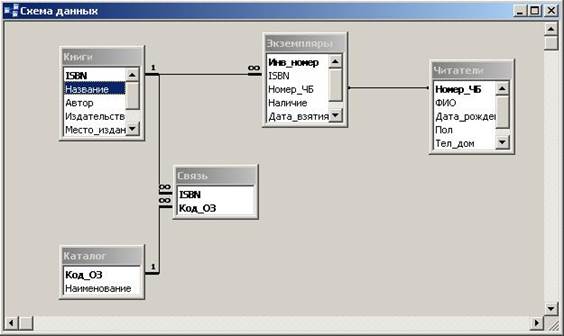
Figura 13.6 - Schema de date a bazei de date „Biblioteca”
Sarcina 2. Stabiliți relații între tabele, așa cum se arată în Figura 13.6. Fii ghidat de regulile de menținere a integrității referențiale definite în enunțul problemei.
Caracteristici distinctive ale MS Access
Definiția 1
Sistemele de management al bazelor de date (DBMS) sunt o clasă separată de produse software a căror sarcină principală este stocarea și gestionarea unor cantități mari de date.
Există diverse modele de date matematice pe care se bazează DBMS. În ceea ce privește modelele de date, SGBD-urile sunt împărțite în ierarhice, de rețea, relaționale, orientate pe obiecte și altele. Până în prezent, cele mai populare sunt DBMS bazate pe modelul relațional. Clasa de SGBD relaționale include: MS SQL SERVER, PostgreeSQL, MySql, InterBase, MS Access. Principalele funcții ale SGBD relaționale sunt:
- crearea, editarea și ștergerea structurii tabelelor;
- adăugarea, modificarea și ștergerea înregistrărilor din tabele;
- construirea de interogări bazate pe limbajul SQL;
- crearea de proceduri stocate pe serverul bazei de date.
Pentru a dezvolta un sistem informatic cu drepturi depline, cu o interfață cu utilizatorul și tipărirea diferitelor forme de documente, nu este suficient să aveți doar un DBMS. Avem nevoie și de un limbaj de programare de nivel înalt, poate nici măcar unul.
MS Access nu este un SGBD obișnuit. Mai degrabă, acest produs software este un mediu de dezvoltare complex, care include un SGBD relațional. Pe lângă funcțiile enumerate, MS Access are o serie de caracteristici suplimentare:
- crearea în editorul vizual a interfețelor utilizator, care se numesc formulare;
- construirea machetelor de rapoarte cu imprimare ulterioară;
- folosind limbajul de programare încorporat Visual Basic for Applications pentru a construi logica de afaceri a aplicațiilor.
- utilizarea macrocomenzilor, care permit utilizatorilor nou în programare să introducă bucăți mici de cod în aplicațiile lor.
Observație 1
Astfel, MS Access vă permite să dezvoltați aplicații cu drepturi depline și chiar sisteme informaționale bazate pe baze de date relaționale fără a implica instrumente de dezvoltare suplimentare.
Obiecte de bază MS Access
Modelul MS Access constă din următoarele obiecte principale:
- tabel - o structură pentru stocarea datelor bazată pe un model relațional;
- formular - fereastra interfata utilizator;
- interogare - un obiect care vă permite să selectați date din tabele în funcție de diverse criterii;
- raport - un obiect care vă permite să pregătiți o formă tipărită a documentului de ieșire pe baza datelor stocate în baza de date;
- module - programe VBA care creează funcționalități suplimentare în sistemul informațional.
- O macrocomandă este un obiect de program care vă permite să utilizați elemente de programare fără cunoașterea limbajului VBA.
Introducerea în MS Access este precedată de proiectarea unui model de date. Dezvoltatorul proiectează tabele și relațiile dintre ele prin orice mijloace convenabile. După aceea, poate trece la prima etapă de lucru în MS Access - pentru a crea tabele. Tabelele create folosind instrumentul Schema de date sunt legate în conformitate cu proiectul.
Completarea directă a tabelelor cu date este posibilă, dar nu convenabilă. Astfel de acțiuni se realizează cel mai bine prin interfața cu utilizatorul. Prin urmare, următorul pas este crearea formularelor. Formularele din MS Access sunt:
- simplu (singure) - arată o singură înregistrare a tabelului;
- bandă - arată toate înregistrările tabelului simultan;
- complex - constau dintr-un formular principal și un subformular, care sunt conectate prin câmpuri selectate.
Formularele pot fi create în trei moduri: automat, folosind „vrăjitorul de formulare” și folosind designerul. Form Builder oferă cele mai extinse oportunități de a crea machete de formulare bazate pe proiectul personal al dezvoltatorului.
Interogările sunt cel mai frecvent utilizate pentru a selecta date pe baza diferitelor criterii și condiții. În majoritatea SGBD-urilor relaționale, SQL este folosit pentru a crea interogări, ceea ce nu este ușor de stăpânit pentru un utilizator obișnuit. În MS Access, complexitățile limbajului SQL sunt ascunse de utilizator prin instrumentul convenabil Query Builder. Cererile vin și sub mai multe forme:
- Selectare interogare - vă permite să compuneți date din tabele diferite într-un singur tabel pe baza relațiilor construite.
- Interogare cu o condiție - vă permite să impuneți condiții pe câmpuri individuale sub formă de expresii logice. Pot exista mai multe condiții, apoi sunt conectate prin operatori logici ȘI, SAU.
- Interogare cu un parametru - vă permite să setați în condiția de interogare nu o valoare constantă, ci un parametru, a cărui valoare este solicitată de la utilizator.
- Interogare cu o operațiune de grup - vă permite să aplicați astfel de operații unui grup de date ca însumare, numărarea numărului de rânduri, găsirea valorii medii, găsirea minimului și maximului pentru grup.
- O interogare încrucișată este un tip special de interogare de grup care are ca rezultat un tabel încrucișat cu anteturi de rând, anteturi de coloană și valori de intersecție.
- Solicitați adăugarea unei intrări.
- Înregistrează cererea de actualizare.
- Solicitare de ștergere a unei intrări.
Un formular poate avea ca sursă de înregistrare nu doar un tabel, ci și o interogare. Acest lucru vă permite să creați interfețe și mai flexibile.
Observația 2
Rapoartele sunt folosite pentru a crea machete de documente pentru imprimarea ulterioară. Principiile creării rapoartelor sunt similare cu principiile creării formularelor. Sursa de date a raportului poate fi o interogare sau un tabel. Un raport poate fi creat, la fel ca un formular, folosind „expertul de raportare”. Pentru utilizatorii mai profesioniști, este furnizat un „designer de rapoarte”, care vă permite să proiectați un aspect cu un aspect arbitrar.
Mediul de programare MS Access este orientat pe obiecte. Aceasta înseamnă că o anumită listă de evenimente poate avea loc cu toate obiectele MS Access. De exemplu, deschiderea unui formular, clic pe un buton, actualizarea unei înregistrări, dublu clic pe un câmp de text și așa mai departe. Prin apariția acestor evenimente, utilizatorul poate „lega” codul programului care implementează un anumit algoritm. De exemplu, când faceți clic pe un buton, este activată o procedură care afișează o casetă de dialog cu mesajul „Introduceți numele”. Un utilizator experimentat poate folosi limbajul VBA pentru a programa astfel de proceduri. Dacă utilizatorul nu este familiarizat cu programarea VBA, atunci el poate rezolva multe probleme folosind macrocomenzi - mici „spații” standard ale codului VBA.
Posibilitățile enumerate sunt destul de suficiente pentru dezvoltarea unui mic sistem informațional.
Alte caracteristici ale MS Access
Inițial, MS Access a fost conceput ca un mediu pentru dezvoltarea sistemelor informaționale, în care atât baza de date, cât și interfața cu utilizatorul sunt stocate într-un singur fișier pe un singur computer. Astfel de sisteme informatice sunt de obicei numite „desktop”. Cu toate acestea, în procesul de lansare a noilor versiuni, MS Access are noi funcții. În versiunile care încep cu MS Access XP, a devenit posibil să se creeze un server de date separat și să se conecteze mai multe computere client la acesta. De asemenea, puteți crea o bază de date într-un alt DBMS (MS SQL SERVER, MySQL) și puteți conecta formulare, rapoarte și interogări de la MS Access la aceasta. Este posibil să importați și să exportați date în astfel de formate universale precum:
- EXCELA;
Civilizația modernă are mare nevoie de procesare și stocare constantă a unor cantități mari de date diverse. De asemenea, există o nevoie constantă de a monitoriza impactul modificărilor lor asupra altor matrice de informații. Cel mai convenabil este să organizați toate aceste procese sub forma unei baze de date. Popularul program Access DBMS poate deveni un instrument convenabil pentru o astfel de organizație.
Ce este un DBMS
Se obișnuiește prezentarea și stocarea diferitelor date sub formă de tabele. Se întâmplă adesea ca în mai multe tabele să existe informații care sunt interconectate într-un fel. Setul de astfel de tabele interdependente este o bază de date.
Pentru a putea opera pe deplin asupra datelor din baza de date, este de asemenea necesar să executați interogări. Și pentru a facilita completarea bazei de date cu informații inițiale, se folosesc de obicei formulare special concepute. Pentru a automatiza procesul, în unele cazuri este necesară utilizarea suplimentară a macrocomenzilor. Combinația de instrumente suplimentare și formează un sistem numit DBMS - sistem de gestionare a bazelor de date. Un exemplu ar fi Foxpro, Oracle, DBMS
Principalele funcții ale SGBD
Access DBMS îndeplinește următoarele funcții importante:
Implementarea formulelor necesare;
Stabilirea de legături între tabele și matrice de date;
Posibilitatea de a adăuga cereri.
Întregul set de instrumente care este disponibil în arsenalul MS Access DBMS este conceput pentru a deservi pe deplin cele două zone principale în timpul funcționării sistemului informațional. Aceasta este organizarea de proiectare și modificare a structurii și diverse manipulări de date necesare.

Principalele diferențe ale Access DBMS
Din multe altele care sunt folosite de programatori pentru a automatiza lucrul cu bazele de date, Access DBMS este ușor de învățat. Deoarece această platformă este rusificată și are, de asemenea, o interfață standard pentru toate programele MS Office, chiar și utilizatorii fără experiență nu vor simți niciun inconvenient în timpul dezvoltării sale.
În același timp, Access este un program de gestionare a datelor cu drepturi depline, cu toate atributele necesare. Sistemul creat poate fi utilizat nu numai pe un computer separat, ci și într-o rețea locală extinsă.
Caracteristicile Accesului

Acest program vă permite să creați obiecte sursă sub formă de tabele cu câmpuri de diferite tipuri, de exemplu, câmpuri numerice, text, grafice, chiar și OLE.
În plus, oferă o relație între tabele, în timp ce acceptă actualizările de date în cascadă și ștergerile în cascadă, dacă este necesar.
Sunt efectuate toate operațiunile de bază ale datelor, cum ar fi introducerea, vizualizarea, stocarea, actualizarea, sortarea, filtrarea, obținerea de mostre. Indexarea se realizează și prin câmpurile selectate, controlul informațiilor introduse.
La completarea câmpurilor, pot fi folosite calcule folosind diverse formule.
DBMS Access este un program convenabil și ușor de înțeles, care are toate caracteristicile unor astfel de aplicații profesionale.
Sistemul de gestionare a bazelor de date Microsoft Access este una dintre cele mai populare aplicații din familia DBMS desktop. Toate versiunile Access au în arsenal instrumente care simplifică foarte mult introducerea și procesarea datelor, căutarea datelor și furnizarea de informații sub formă de tabele, grafice și rapoarte. Începând cu Access 2000, există și pagini Web de acces la date pe care un utilizator le poate vizualiza folosind Internet Explorer. În plus, Access vă permite să utilizați foi de calcul și tabele din alte baze de date desktop și server pentru a stoca informațiile necesare aplicației dvs. Prin atașarea tabelelor externe, un utilizator Access va lucra cu bazele de date din acele tabele ca și cum ar fi tabele Access. În același timp, alți utilizatori pot continua să lucreze cu aceste date în mediul în care au fost create. Baza bazei de date sunt datele stocate în ea. În plus, există și alte componente importante într-o bază de date Access numite obiecte. Obiectele de acces sunt:
· Tabele - conțin date.
· Interogări – vă permit să setați condiții pentru selectarea datelor și să efectuați modificări ale datelor.
· Formulare - vă permit să vizualizați și să editați informații.
· Paginile sunt fișiere HTML (Hypertext Markup Language) care vă permit să vizualizați datele Access utilizând Internet Explorer.
· Rapoarte – vă permit să rezumați și să imprimați informații.
Macro-uri - efectuați una sau mai multe operații automat.
Crearea de tabele
Bazele de date relaționale sunt un set interconectat de tabele-entități ale bazei de date (TBD). Relația dintre tabele se poate reflecta în structura datelor, sau poate fi doar implicită, adică prezentă la nivel neformalizat. Fiecare tabel de bază de date este reprezentat ca un set de rânduri și coloane, unde rândurile corespund unei instanțe de obiect, unui anumit eveniment sau fenomen, iar coloanele corespund atributelor (trăsături, caracteristici, parametri) obiectului, evenimentului, fenomenului.
În dezvoltarea practică a bazelor de date, tabelele de entități sunt numite tabele, rândurile de instanțe sunt numite înregistrări, iar coloanele de atribute sunt numite câmpuri.
Unul dintre cele mai importante avantaje ale bazelor de date relaționale este că puteți stoca date grupate logic în tabele diferite și puteți stabili relații între ele, combinându-le într-o singură bază de date. Această organizare a datelor reduce redundanța datelor stocate, simplifică introducerea acestora și organizarea interogărilor și rapoartelor.
Pentru rezolvarea problemei a fost adoptată schema bazei de date prezentată în Fig. 1. 1. Pentru a deschide o schemă de date, selectați comanda Schemă de date din meniul Instrumente. Această diagramă arată relația dintre toate tabelele bazei de date și relația dintre ele.
Orez. 1 Schema de date
Baza de date este formată din opt tabele, dintre care trei sunt principalele:
1. tehnica - contine informatii despre marfa;
2. conturi - contine informatii despre conturi;
3. cumparatori - contine informatii despre cumparatori;
și cinci minore:
4. producatori - contine numele producatorilor;
5. denumiri echipamente - contine denumirile bunurilor;
6. loturi de marfa - contine informatii despre loturi;
7. furnizori - contine numele furnizorilor;
8. vânzare - conține informații despre bunurile vândute;
Pentru a crea un tabel în modul proiectare:
1. deschide baza de date;
2. în fila „Tabele”, selectați „Creați un tabel în modul design”, se va deschide fereastra de proiectare;
3. introduceți numele câmpurilor din tabel și selectați tipul de date pentru fiecare câmp;
4. modificați proprietățile câmpurilor, dacă este necesar;
5. selectați un câmp cheie, dacă este necesar;
7. închide masa.
Structura tabelelor principale este descrisă mai jos. TehnicăȘi Conturi.
Tabelul „Tehnica” este destinat identificării fără ambiguitate a mărfurilor după număr și stocării datelor despre bunuri. Structura tabelului este prezentată în tabelul 1.
Tabelul 1 Structura tabelului „Tehnica”
| TIP DE DATE | APLICARE | CAMP |
| Tejghea | Un câmp numeric special în care Access atribuie automat un număr de serie unic fiecărei înregistrări. Valorile câmpurilor tip contor nu pot fi actualizate | Numărul echipamentului |
| Numeric | Date numerice de diferite formate utilizate pentru calcule | Numărul producătorului, numărul numelui, perioada de garanție (luni), numărul lotului, cantitatea în stoc |
| Text | Text sau numere care nu necesită calcule, cum ar fi numerele de telefon (până la 255 de caractere) | model |
| Data Ora | Pentru a stoca datele calendaristice și ora curentă | Data eliberării |
| Monetar | Pentru a depozita bani | Preț |
| Câmp obiect OLE | Un obiect (de exemplu, o foaie de calcul Microsoft Excel, un document Microsoft Word, o imagine, o înregistrare audio sau alte date în format binar) care este legat de sau încorporat într-un tabel Access | Imagine |
Vederea tabelului „Tehnica” este prezentată în Fig. 2.

Orez. 2. Vedere a tabelului „Tehnica”
Tabelul „Conturi” este conceput pentru a identifica un cont după număr și pentru a stoca datele de pe facturile emise. Structura tabelului este prezentată în tabelul 2.
Tabelul 2 Structura tabelului „Conturi”
Vederea tabelului „Conturi” este prezentată în Fig. 3.

Orez. 3 Vedere a tabelului „Conturi”
Tabelele secundare au fost create pentru a reduce redundanța datelor prin separarea părților comune de tabelele principale. Crearea acestor tabele este complet identică cu crearea tabelelor principale.
3.3. Stabilirea relațiilor între tabele
Toate lucrările necesare sunt efectuate într-o fereastră specială Schema de date, care se deschide prin butonul din bara de instrumente sau prin comanda Serviciu → Schema de date.
Concomitent cu deschiderea ferestrei Schema de date se deschide caseta de dialog Adăugarea unui tabel(Fig. 4), din care sunt selectate tabele, între care se creează legături.

Orez. 4 Adăugarea unui tabel
Adăugarea tabelelor se face selectându-le în listă și făcând clic pe butonul Adăuga. După adăugarea tuturor tabelelor necesare, fereastra Adăugarea de tabele, închis făcând clic pe butonul închide.
În sfârșit, în fereastră Schema de date vor fi prezentate toate tabelele bazei de date create cu listele câmpurilor acestora. Câmpurile cheie sunt cu caractere aldine.

Orez. 5 Schema de date
Definirea unei relații cu o cheie simplă. Pentru a stabili o conexiune folosind o cheie simplă, aceasta este alocată cheia principalaîn tabelul părinte și apoi tras cu mouse-ul la tabelul copil (subordonat). După eliberarea butonului mouse-ului, apare o casetă de dialog. Schimbați linkurile(Fig. 6), în care puteți vedea prin ce câmpuri se stabilește conexiunea. În aceeași fereastră, integritatea bazei de date este asigurată prin verificarea parametrilor , și .

Orez. 6 Schimbați linkurile
După apăsarea butonului Crea se vor stabili legături între tabele Unu la mulți, indicat pe diagramă ca 1: µ.
Definirea relațiilor prin cheie compusă. Puteți stabili o astfel de relație între tabele folosind o cheie compusă. Pentru a face acest lucru, în tabelul principal (părinte), cu butonul Shift apăsat, selectați câmpurile incluse în tasta compozită și trageți-le în tabelul subordonat. Mai departe în jumătatea dreaptă a ferestrei Schimbați linkurile(Fig. 7) selectați câmpurile corespunzătoare ale tabelului subordonat, care vor corespunde unor părți din cheia compusă a tabelului părinte. O listă de câmpuri va apărea când faceți clic pe câmpul corespunzător. De asemenea, este necesar să se noteze parametrii Asigurarea integrității datelor, Câmpuri legate de actualizare în cascadăȘi Ștergerea în cascadă a câmpurilor asociate.

Orez. 7 Conectați setările prin tastă compusă
Crearea cererilor
Interogările sunt un instrument puternic pentru procesarea datelor stocate în tabelele Access. Cu interogări, puteți vizualiza, analiza și modifica datele din mai multe tabele. Ele sunt, de asemenea, folosite ca sursă de date pentru formulare și rapoarte. Interogările vă permit să calculați totaluri și să le afișați într-un format compact asemănător unei foi de calcul, precum și să efectuați calcule pe grupuri de înregistrări.
Interogările pot fi create independent și cu ajutorul vrăjitorilor. Vrăjitorii de interogare efectuează automat acțiuni de bază pe baza răspunsurilor utilizatorului la întrebările adresate. Puteți crea propriile interogări în vizualizarea Design.



